ppt批量更换模板 如何整体替换ppt模板的步骤
更新时间:2023-11-14 16:44:18作者:yang
ppt批量更换模板,在现代办公场景中,演示文稿已经成为了一种不可或缺的工具,许多人可能会遇到一个共同的问题:当需要批量更换演示文稿的模板时,却不知道如何快速高效地完成这个任务。这时我们可以借助PPT软件提供的功能来实现整体替换PPT模板的步骤。接下来我们将详细介绍这个过程,帮助大家轻松应对这一挑战。无论是在公司内部的会议中,还是在学校的演讲中,都能通过这个方法迅速完成模板的更换,使演示文稿更加专业、美观。让我们一起来看看如何操作吧!
操作方法:
1.第一步:打开一个需要整体替换模板的ppt。
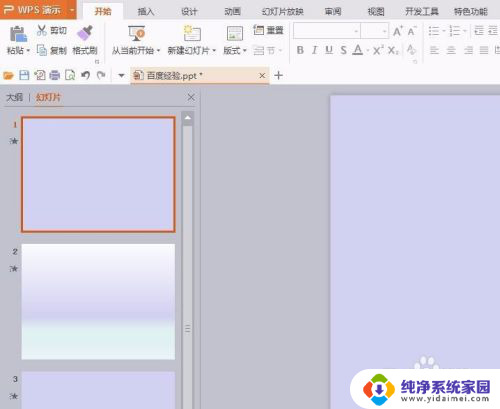
2.第二步:单击菜单栏“设计”中的“编辑模板”。
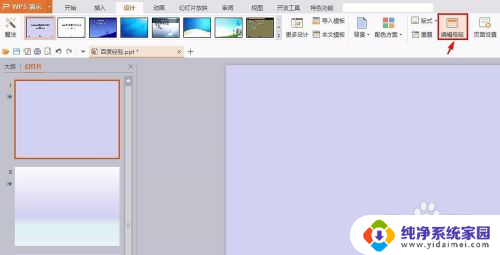
3.第三步:在模板编辑界面,单击鼠标右键选择“背景”。
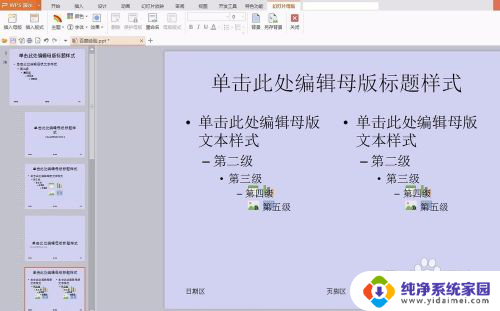
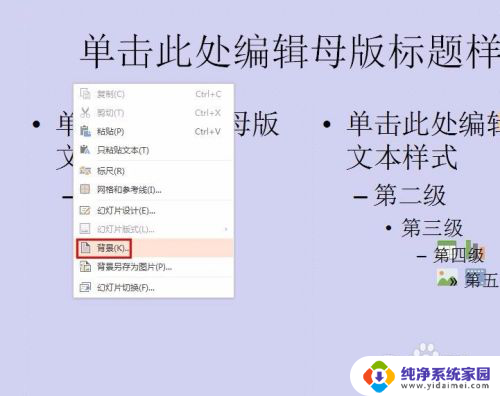
4.第四步:在右侧弹出的“对象属性”中选择“图片或纹理填充”,单击“本地文件”按钮。
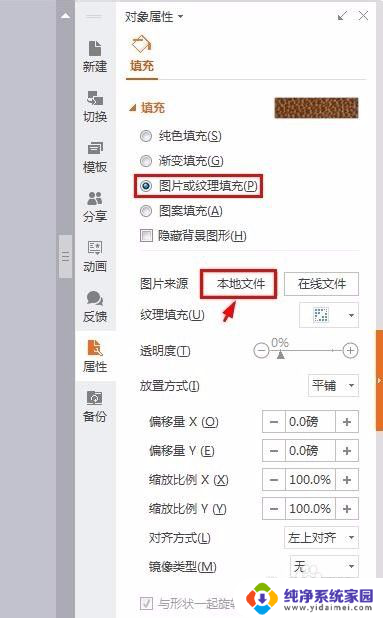
5.第五步:选择并打开提前准备好的ppt模板,在“对象属性”左下方单击“全部应用”按钮。
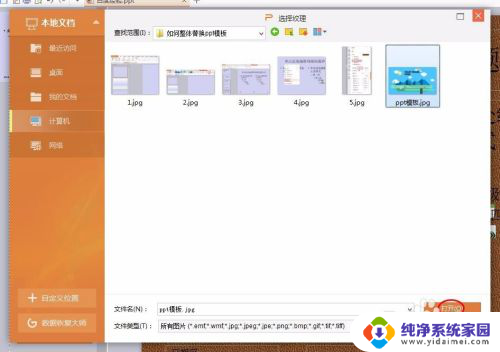
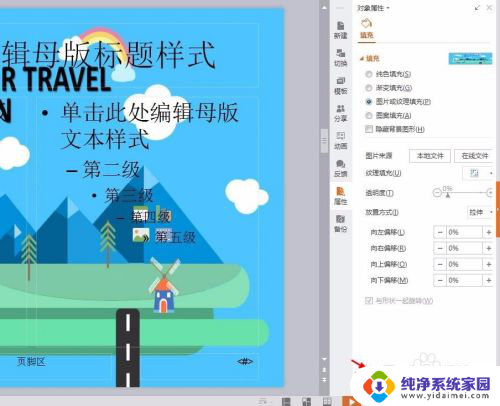
6.第六步:关闭母版编辑页面,完成操作,ppt中的模板整体替换。


这就是批量更换PPT模板的全部步骤,如果你遇到类似的问题,可以试试小编的方法来解决,希望对你有所帮助。
ppt批量更换模板 如何整体替换ppt模板的步骤相关教程
- ppt模板如何替换成其他的模板 PPT如何切换到另一个模板
- ppt怎么更改模板 如何快速更换PPT演示文稿模板
- ppt统一换背景模板 PPT如何一次性切换所有页面的模板
- ppt背景图如何全部更换 PPT背景怎么整体替换
- ppt模板的背景图怎么修改 ppt模板中背景图片修改步骤
- 如何更改已有ppt模板 如何自定义PPT模板/母版内容
- wps如何批量替换字体和字号 wps批量替换字体和字号方法
- 如何更改整个ppt的字体 怎样批量统一修改PPT字体
- 如何设置ppt模板 快速设置ppt模板格式
- ppt模板怎么导出来 PowerPoint模板导出步骤
- 笔记本开机按f1才能开机 电脑每次启动都要按F1怎么解决
- 电脑打印机怎么设置默认打印机 怎么在电脑上设置默认打印机
- windows取消pin登录 如何关闭Windows 10开机PIN码
- 刚刚删除的应用怎么恢复 安卓手机卸载应用后怎么恢复
- word用户名怎么改 Word用户名怎么改
- 电脑宽带错误651是怎么回事 宽带连接出现651错误怎么办